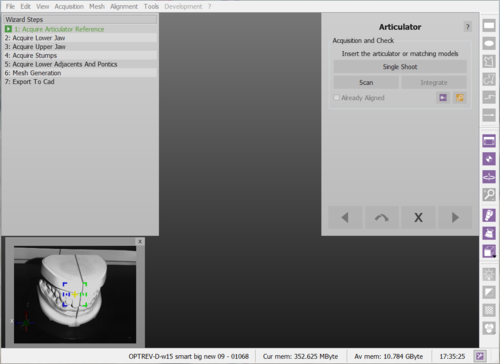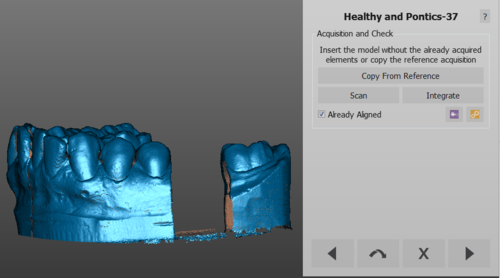Difference between revisions of "Wiz Acquisition/tr"
(Created page with "Çoklu güdük veya çoklu implant alımında, her bir öğe için ayrı bir alım gerçekleştirmemek daha doğrudur.<br /> Aynı anda çok sayıda nesne alınabilir.<br />...") |
|||
| Line 52: | Line 52: | ||
Aynı anda çok sayıda nesne alınabilir.<br /> | Aynı anda çok sayıda nesne alınabilir.<br /> | ||
Nesnelerin tüm parçalarının görünür olduğundan ve model tepsisinde veya Çoklu Güdük desteğinde birbirlerine yeterli mesafede bulunduklarından emin olun. Bu gibi durumlarda, aynı anda taranacak nesnelerin seçilmesi mümkün olduğunda yazılım bir Çoklu Alım Kurulum adımı gösterir.<br /> | Nesnelerin tüm parçalarının görünür olduğundan ve model tepsisinde veya Çoklu Güdük desteğinde birbirlerine yeterli mesafede bulunduklarından emin olun. Bu gibi durumlarda, aynı anda taranacak nesnelerin seçilmesi mümkün olduğunda yazılım bir Çoklu Alım Kurulum adımı gösterir.<br /> | ||
| − | Bu adımda, daha önce alınmış öğelerle birlikte, taranması gereken tüm nesnelerin bir listesi gösterilir | + | Bu adımda, daha önce alınmış öğelerle birlikte, taranması gereken tüm nesnelerin bir listesi gösterilir. |
This step will show a list of all the objects that have to be scanned together with the already acquired items. Flag the boxes of the objects that have to be scanned together and, when scanning stumps,the flag '''Use Multi-Die support''' option on the bottom of the dialog will be checked by default to allow the use of the Multi-Die holder. | This step will show a list of all the objects that have to be scanned together with the already acquired items. Flag the boxes of the objects that have to be scanned together and, when scanning stumps,the flag '''Use Multi-Die support''' option on the bottom of the dialog will be checked by default to allow the use of the Multi-Die holder. | ||
Revision as of 13:45, 23 August 2017
Contents
Sihirbaz Alımı
Adım Adım Sihirbaz sırasında şunlar yapılabilir: tek bir taramada tek bir nesne veya çok sayıda nesne alma, daha önce alınmış bir nesneyi yendien alma ve tüm bu alımları tümleştirme.
Tek Nesne
Bir öğenin alınması her gerektiğinde, spesifik bir sihirbaz ekranı görüntülenir:
- Alınacak nesnenin adı
- Taranması gereken öğenin kısa bir açıklaması
- Nesne Rengi için bir seçici
- Alımı başlatmak için Tara Düğmesi
- Daha önce alınmış bir nesnenin tümleştirilmesi için Tümleştir Düğmesi
- Bu nesnenin projenin kalanıyla daha önce hizalandığını gösteren bir Daha Önce Hizalanmış onay işareti
Sihirbazı takip etmek çok kolaydır:
- Nesne açıklamasını okuyun
- Doğru nesneyi tarayıcının içine yerleştirin
- Tara düğmesine tıklayın
- Alımdan memnun kalmazsanız, yeni bir alım başlatmak için Tara düğmesine yeniden tıklayın veya verileri eklemek için Tümleştir düğmesine tıklayın
Canlı Görünümü Açma
Tarama işleminin nasıl ilerlediğini bilgisayar ekranında görmek için ![]() düğmesine basarak kameraların canlı görünümünü açmak mümkündür.
düğmesine basarak kameraların canlı görünümünü açmak mümkündür.
Gelişmiş Parametreler
Sihirbaz sırasında, alınacak öğenin türüne bağlı olarak alım stratejisi otomatik olarak seçilir.
Ancak, bazı spesifik durumlarda tarama stratejisinin varsayılan olmayan bir strateji ile değiştirilmesi gerekebilir. Örneğin, kullanıcının güdükler değil de, dayanaklar taraması gerekiyorsa, spesifik dayanak stratejisinin seçilmesi en doğrusudur. Aynısı, kullanıcının bir vener tasarlaması gerektiği durumlarda da geçerlidir: Bu, güdükler için varsayılan strateji değildir, ancak alım sırasında seçilebilir.
Stratejiyi değiştirmek için ![]() düğmesine tıklayın ve açılır menüden seçin.
düğmesine tıklayın ve açılır menüden seçin.
Referanstan Kopyalama
Bazı durumlarda, bir öğenin verileri başka bir alım sırasında daha önce taranmış olabilir.
Bu gibi durumlarda, yazılım mevcut görüntüyü gösterir ve detaylı olarak daha önce taranmış parçaları otomatik olarak çıkarır. Her halükarda, Referanstan Kopyala düğmesine basarak görüntünün tamamını kopyalamak veya kesim kopyasından memnun kalmadıysanız yeni bir alım başlatmak her zaman mümkündür.
Çoklu Alım
Çoklu güdük veya çoklu implant alımında, her bir öğe için ayrı bir alım gerçekleştirmemek daha doğrudur.
Aynı anda çok sayıda nesne alınabilir.
Nesnelerin tüm parçalarının görünür olduğundan ve model tepsisinde veya Çoklu Güdük desteğinde birbirlerine yeterli mesafede bulunduklarından emin olun. Bu gibi durumlarda, aynı anda taranacak nesnelerin seçilmesi mümkün olduğunda yazılım bir Çoklu Alım Kurulum adımı gösterir.
Bu adımda, daha önce alınmış öğelerle birlikte, taranması gereken tüm nesnelerin bir listesi gösterilir.
This step will show a list of all the objects that have to be scanned together with the already acquired items. Flag the boxes of the objects that have to be scanned together and, when scanning stumps,the flag Use Multi-Die support option on the bottom of the dialog will be checked by default to allow the use of the Multi-Die holder.
With Multi-Die
If the Multi-Die option is selected, the software will set up a specific acquisition for the dies; an image will guide the user in positioning the dies in the Multi-Die holder.
After the acquisition, the software will automatically recognize each single die and return to the Multi-Acquisition Step to allow the acquisition of additional objects.
Without Multi-Die
If the Multi-Die gets deselected, the software will acquire the objects and, in the following step, require the user to manually identify each object.
A specific Wizard Step will ask which object has to be identified. The user has to:
- Read from the Wizard Page which object has to be selected
- Select the specific object, using a Selection Tool
- Click the button Segment
- Click the button Next
When the objects are all identified, the software returns to the Multi-Acquisition step. If all the objects have already been aquired, click Next to continue with the Step-By-Step Wizard
Integration
By clicking the Integrate button after an acquisition, the Integration mode will be launched.